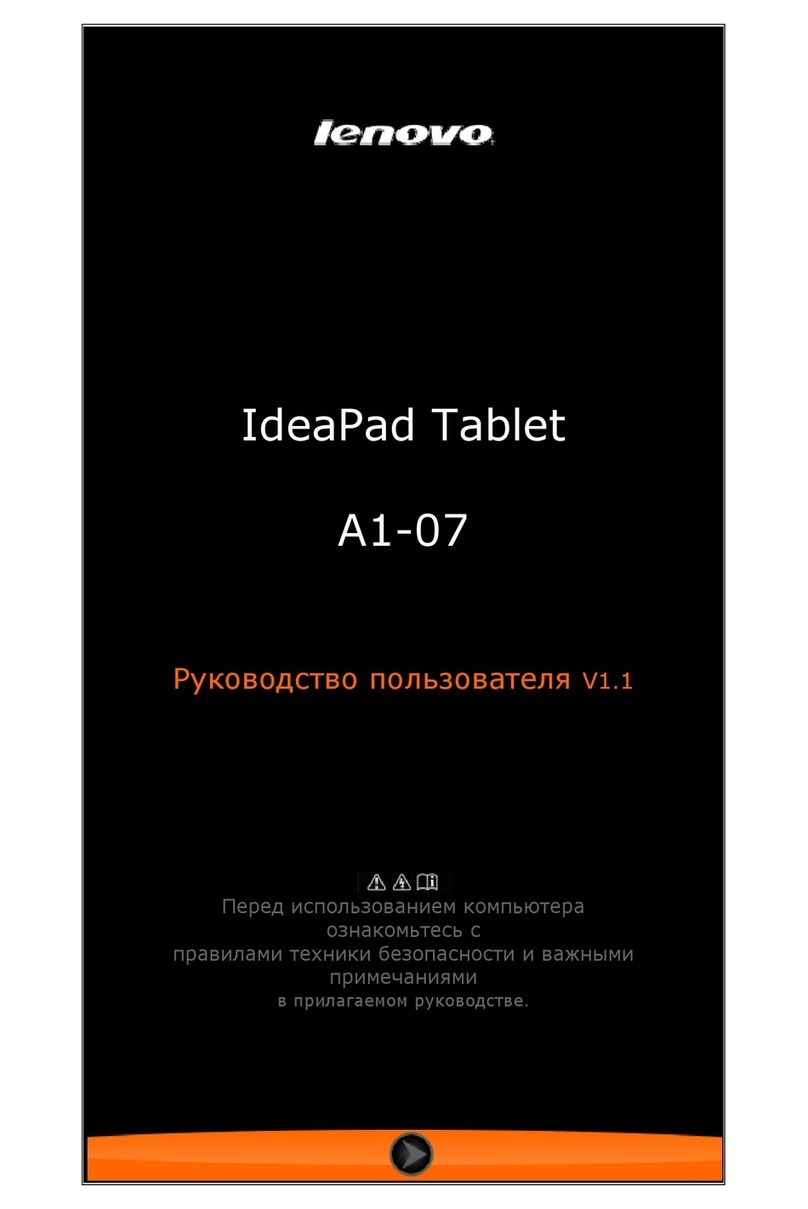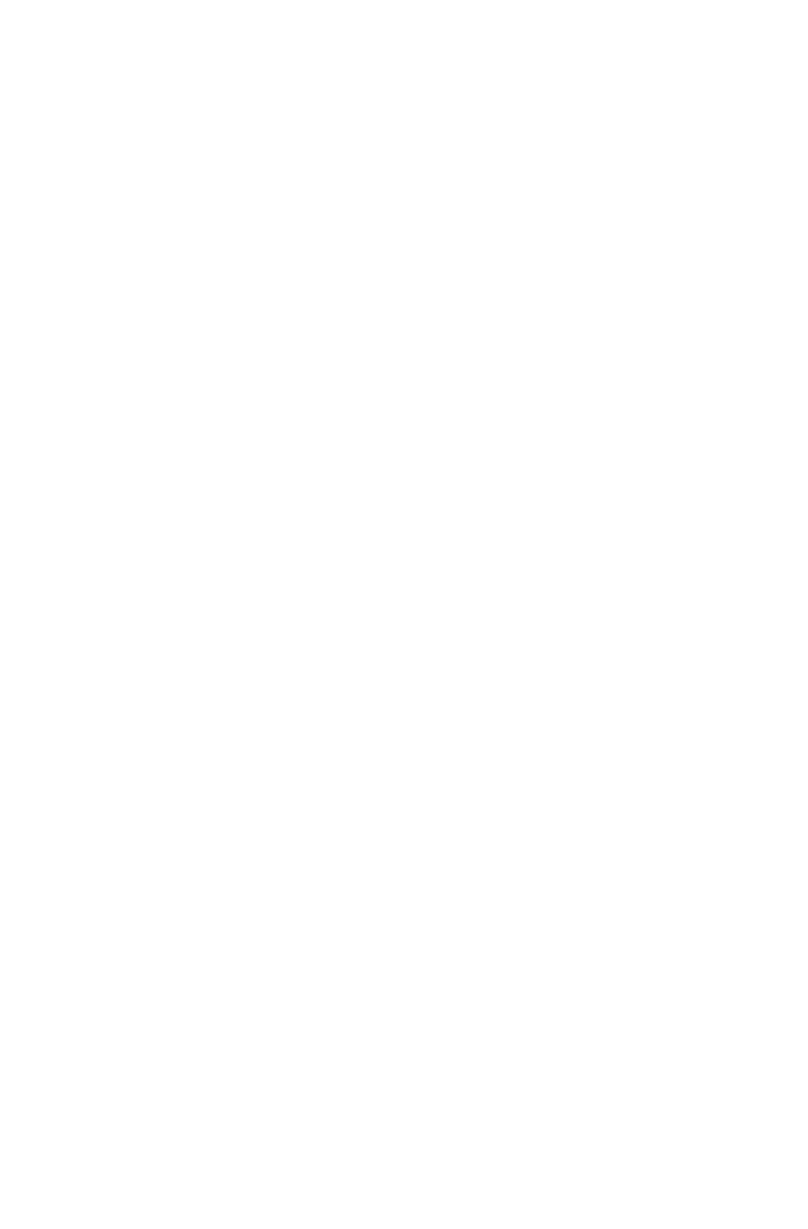Lenovo IdeaPad A1-07 User manual
Other Lenovo Tablet manuals

Lenovo
Lenovo TB-8705X How to use

Lenovo
Lenovo TAB 2 A7-30DC User manual

Lenovo
Lenovo IdeaTab S2110A Owner's manual
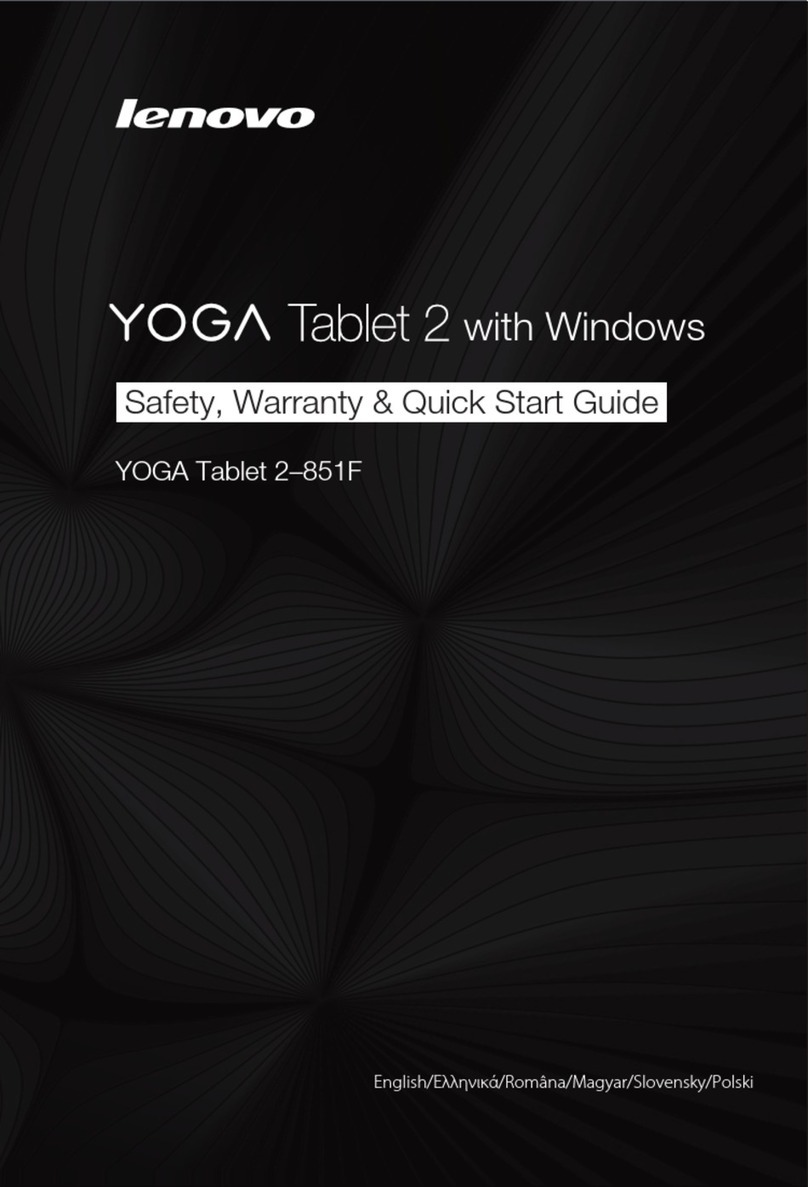
Lenovo
Lenovo YOGA 2 How to use
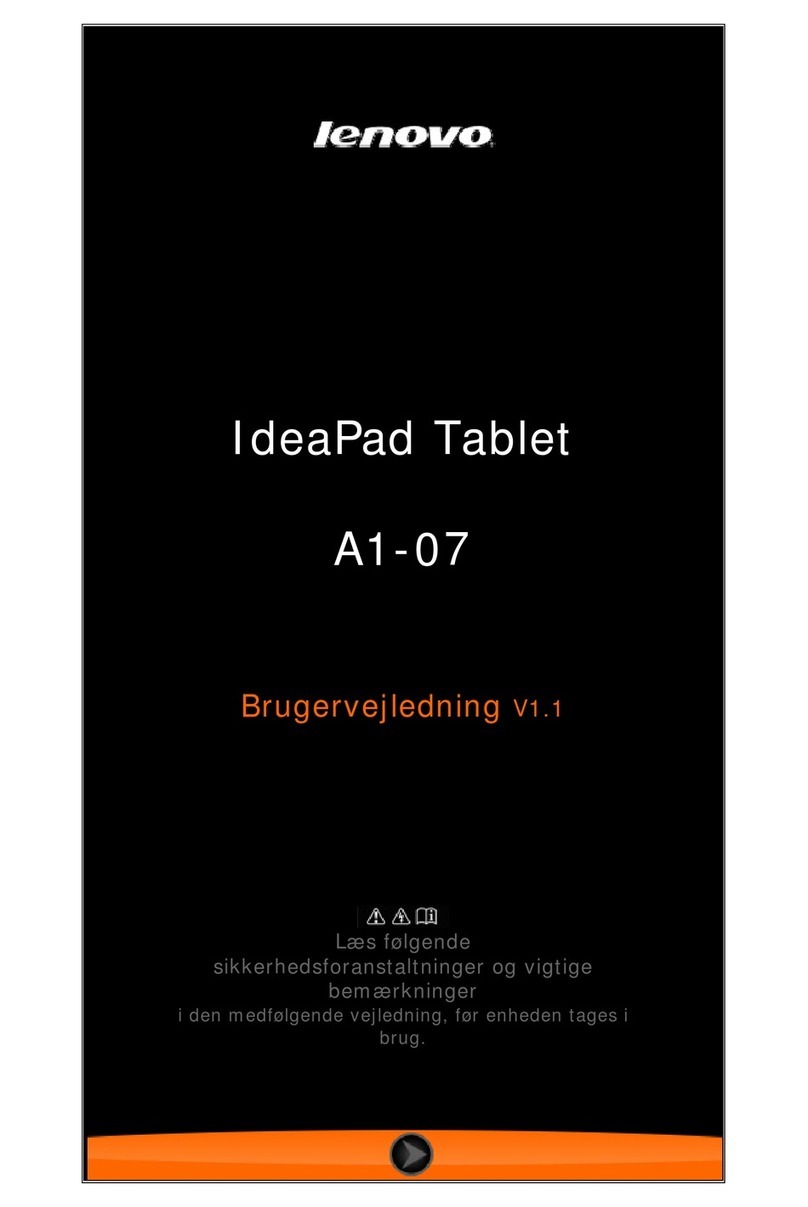
Lenovo
Lenovo IdeaPad A1-07 Technical document

Lenovo
Lenovo TB-X306FA Operation and maintenance manual
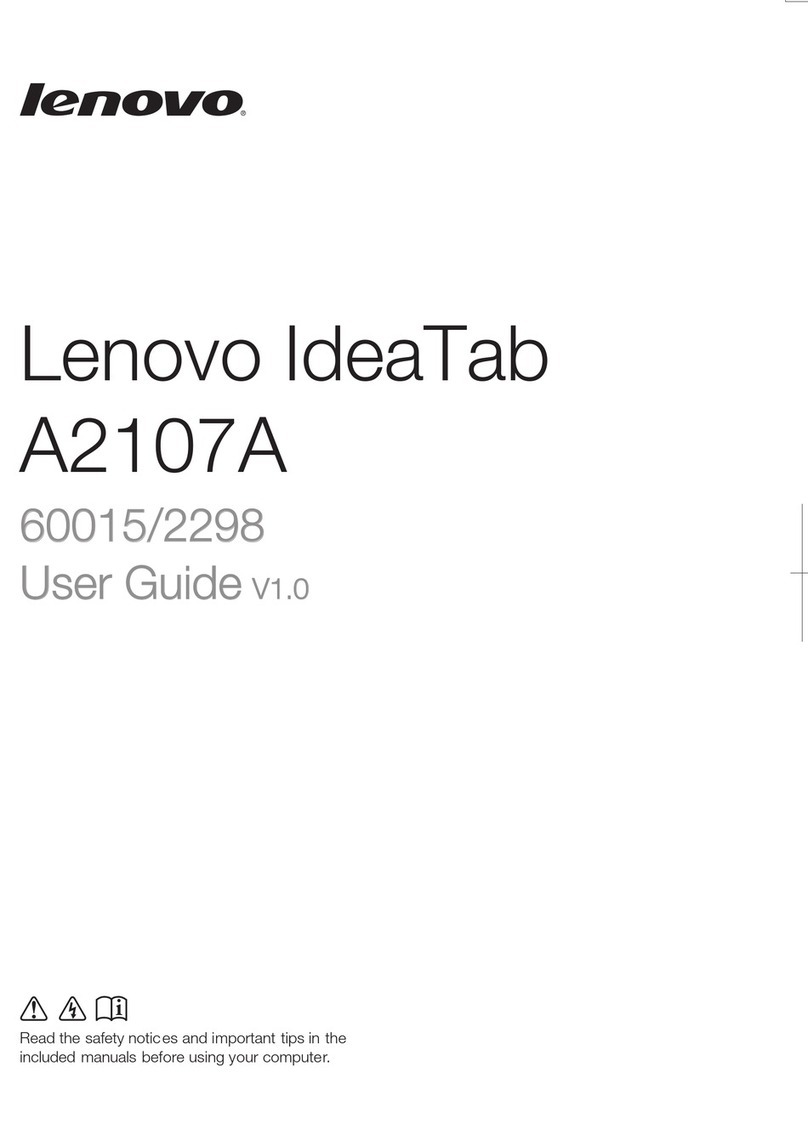
Lenovo
Lenovo IdeaTab A2107A User manual

Lenovo
Lenovo 10e Chromebook User manual

Lenovo
Lenovo ThinkPad Hard Disk Drive Owner's manual

Lenovo
Lenovo TB-8506XS User manual

Lenovo
Lenovo YOGA Tablet 2-830LC How to use

Lenovo
Lenovo Tab M8 HD User manual

Lenovo
Lenovo Yoga 7 Owner's manual

Lenovo
Lenovo ThinkSmart View CD-18781Y How to use
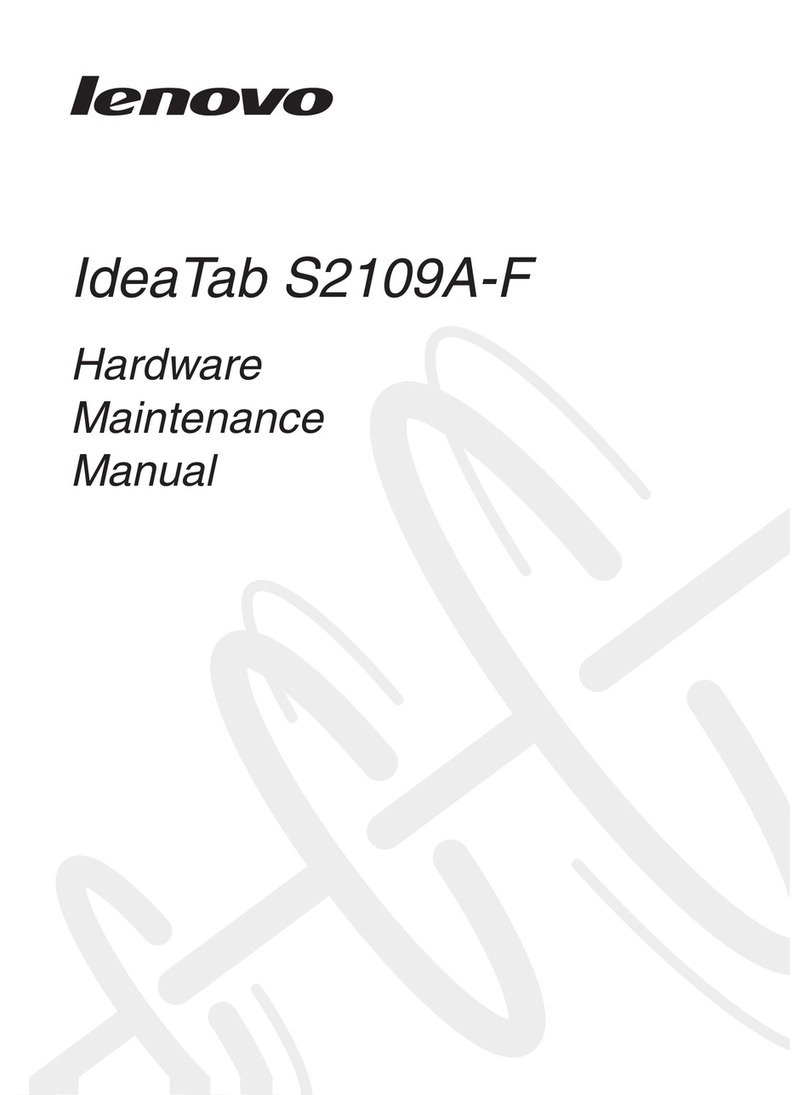
Lenovo
Lenovo IdeaTab S2109A Owner's manual

Lenovo
Lenovo 130422U User manual

Lenovo
Lenovo YOGA TABLET 8 User manual
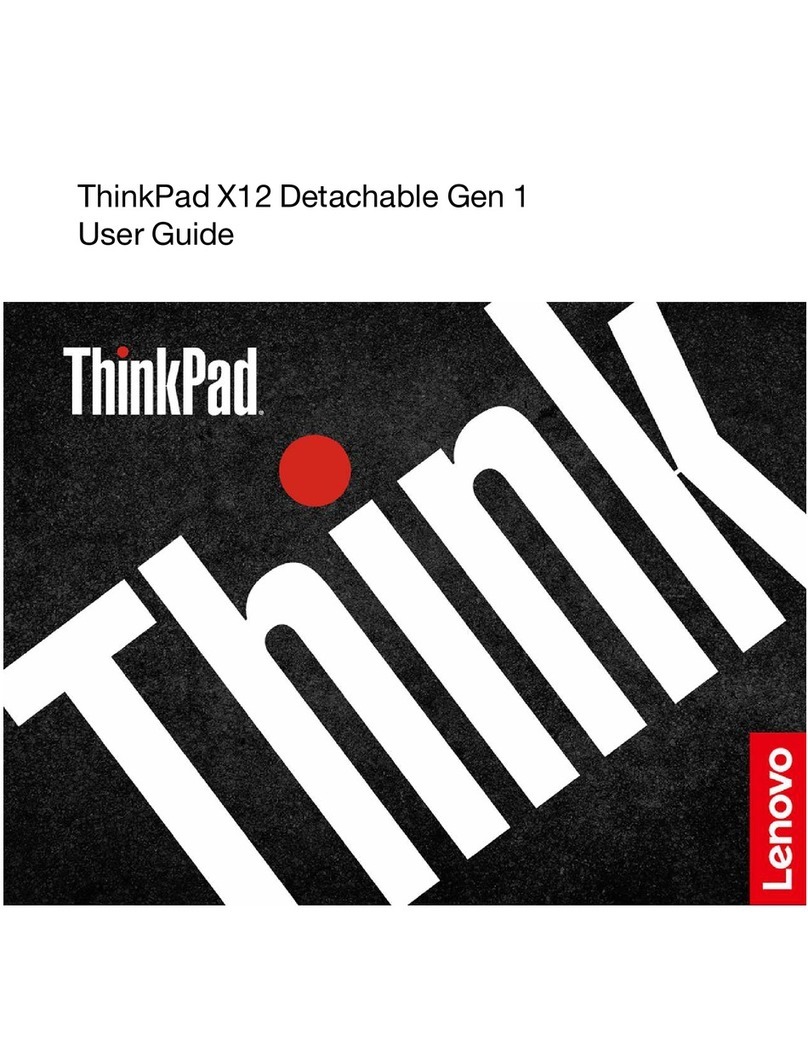
Lenovo
Lenovo ThinkPad X12 Detachable Gen 1 User manual
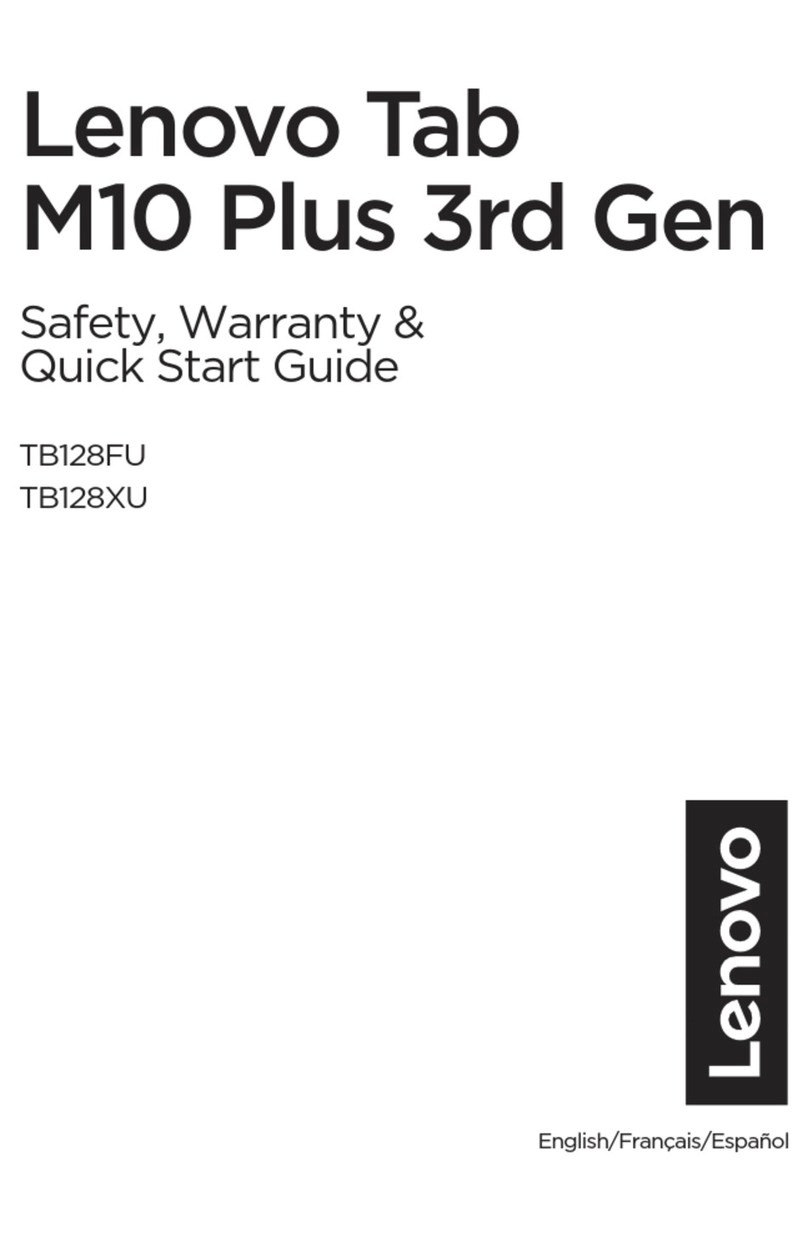
Lenovo
Lenovo TB128XU How to use

Lenovo
Lenovo Miix 2 10 User manual